Mērķtiecīgu elementu pievienošana jūsu vietnei var būt izšķiroša jūsu klientu piesaistes panākumiem. Šajā pamācībā es jums parādīšu, kā efektīvi pievienot un rediģēt svarīgus elementus jūsu tiešsaistes klātbūtnei, veicot tikai dažus soļus, lai palielinātu jūsu konversijas rādītāju.
Galvenie secinājumi
- Divreiz noklikšķiniet uz elementiem, lai rediģētu
- Jaunu elementu ievietošana, izmantojot pogu "Pievienot elementu".
- Tekstu, attēlu un izkārtojumu pielāgošana
- Priekšrocības, ko sniedz atpakaļskaitīšanas taimeri aicinājumiem veikt darbību
- Pēda pielāgojumi optimālai sasaistei
Soli pa solim
Lai pielāgotu savu vietni un pievienotu elementus, izpildiet šos vienkāršos soļus.
1. Mainiet lapas elementus
Lai sāktu rediģēšanu, vispirms ir nepieciešama piekļuve lapai, kuru vēlaties mainīt. Vienkārši noklikšķiniet uz attēla vai teksta, kuru vēlaties pielāgot. Divreiz noklikšķiniet, lai atvērtu rediģēšanas opcijas. Šeit varat augšupielādēt jaunus attēlus un pievienot attēlu aprakstus. Var pielāgot arī attēla platumu un augstumu.
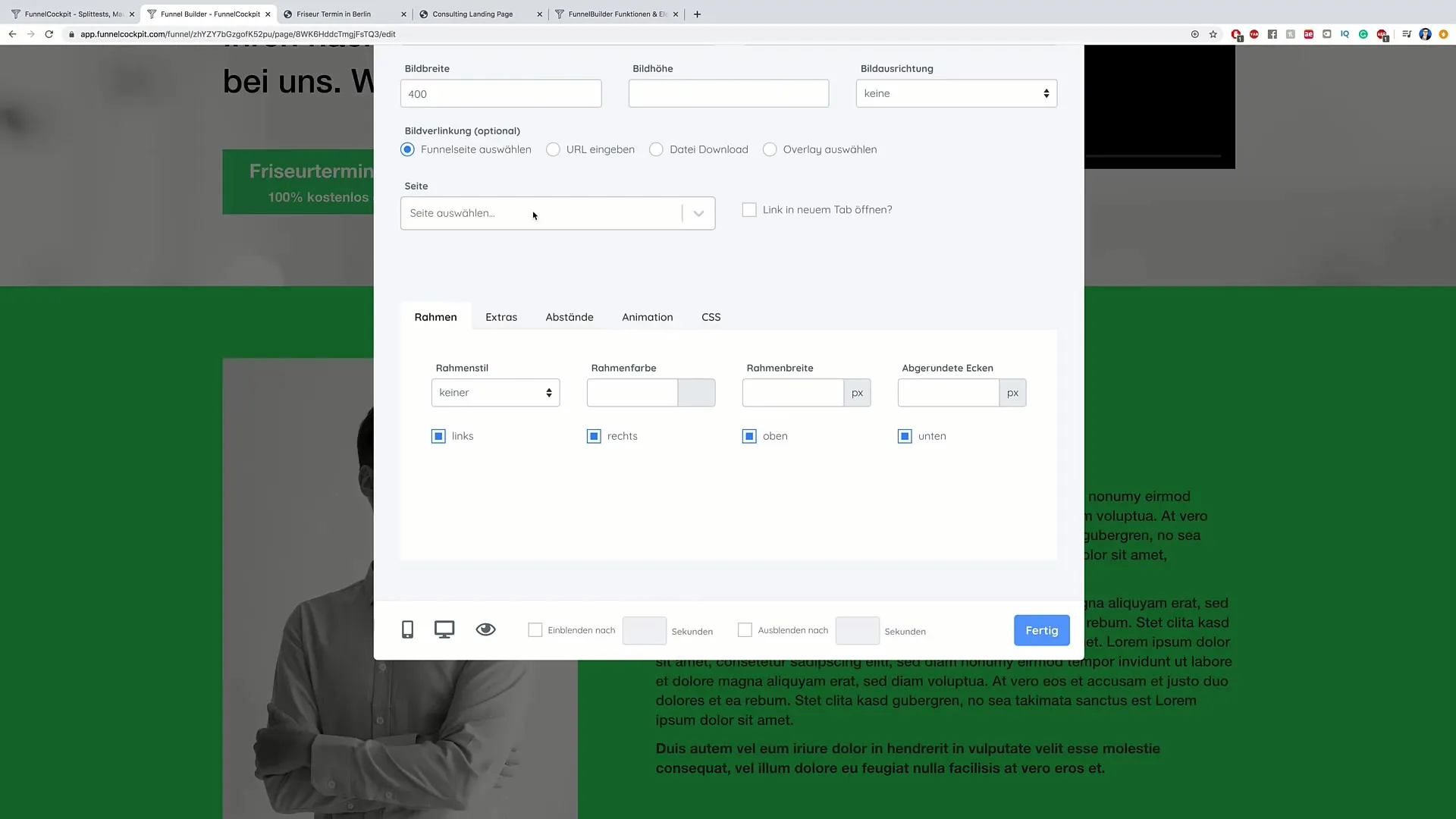
2. Veikt teksta pielāgojumus
Mainīt tekstu ir tikpat vienkārši kā mainīt attēlus. Divreiz noklikšķiniet uz teksta lauka, lai aktivizētu rediģēšanas režīmu. Izmantojiet to, lai pielāgotu informāciju vai pievienotu jaunu saturu. Šeit varat ātri labot pareizrakstības kļūdas vai uzsvērt svarīgu informāciju.
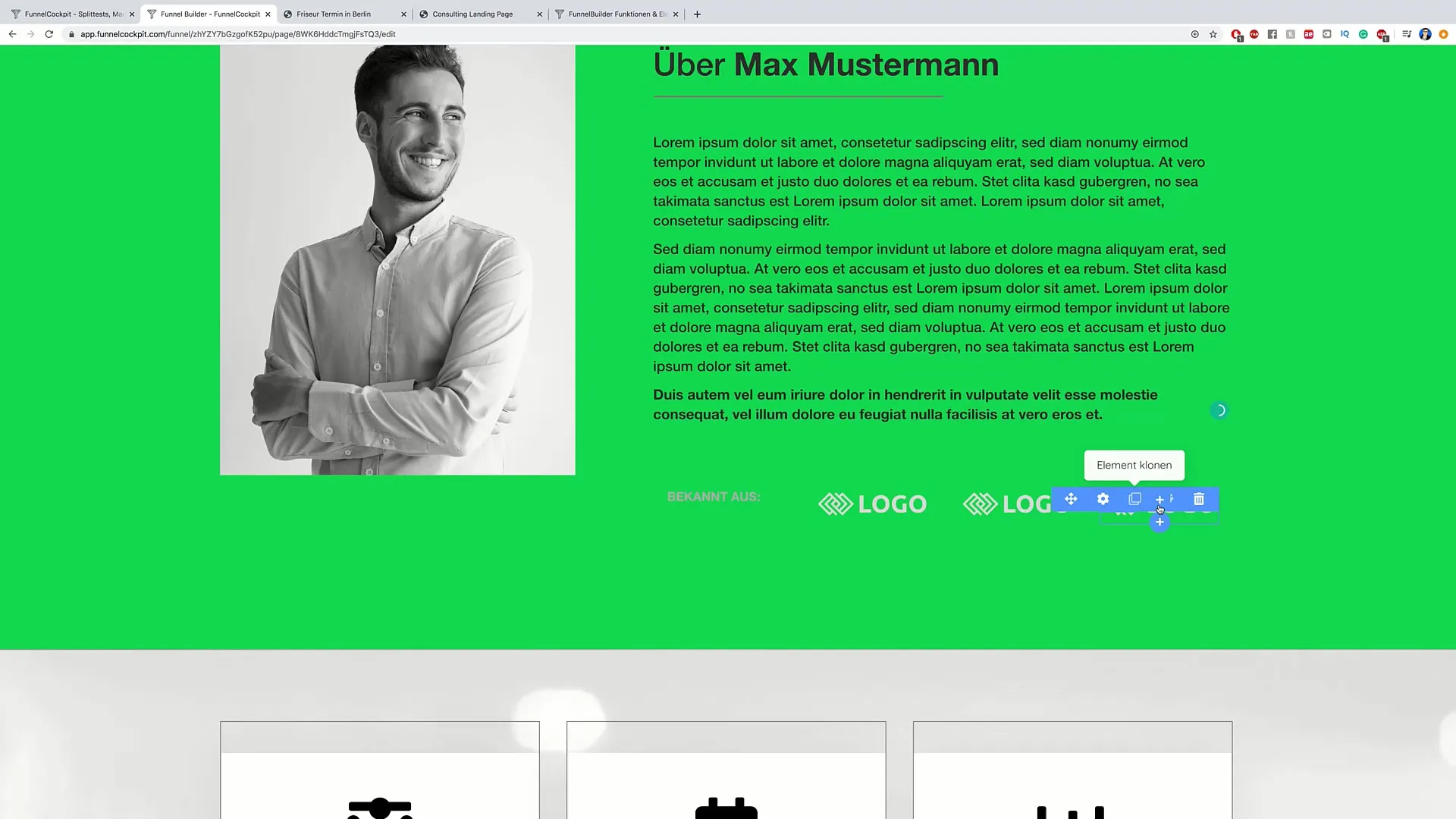
3. Dzēst saturu un pievienot jaunu saturu
Vai jums ir elementi, kas jums vairs nav vajadzīgi? Tos varat viegli dzēst. Vienkārši noklikšķiniet uz elementa un pēc tam uz dzēšanas funkcijas. Lai pievienotu jaunus elementus, meklējiet mazo plus simbolu. Ir daudz iespēju, piemēram, teksts, progresa joslas, atsauksmes un daudzas citas.
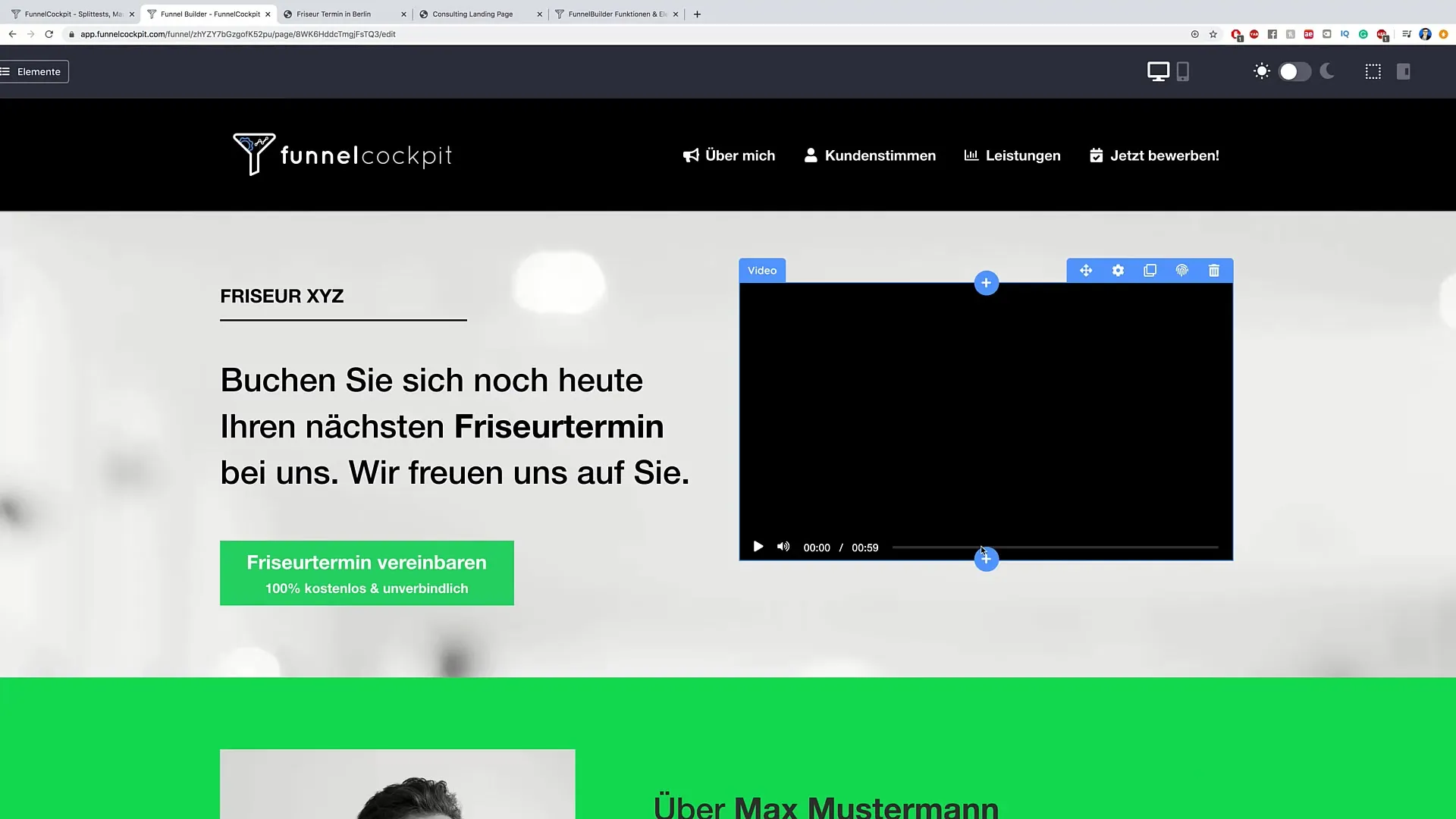
4. Integrējiet atpakaļskaitīšanas taimeri
Spēcīgs rīks, kas motivē apmeklētājus rīkoties, ir atpakaļskaitīšanas taimeris. Lai to pievienotu, noklikšķiniet uz "Pievienot elementu" un izvēlieties "Countdown". Šeit jums ir iespēja iestatīt laiku. Iestatiet dienas, stundas, minūtes un sekundes, lai radītu steidzamu impulsu rīkoties.
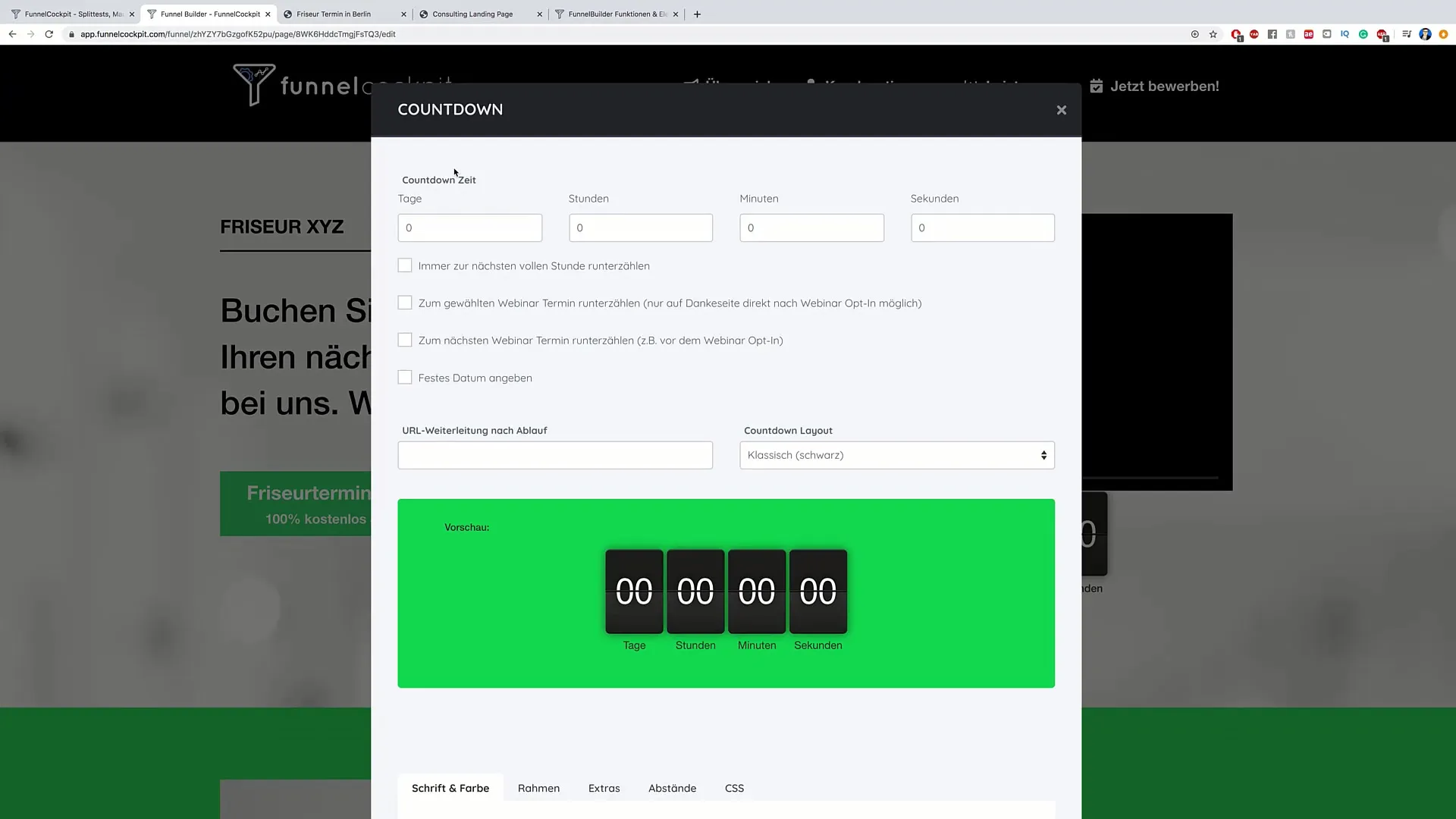
5. Saglabājiet un skatiet izmaiņas
Kad esat veicis visas vēlamās izmaiņas, saglabājiet savu darbu. Noklikšķiniet uz "Saglabāt" un vēlreiz izsauciet lapu, lai to pārbaudītu. Tagad jums vajadzētu redzēt, ka atpakaļskaitīšana ir aktīva un laiks iet uz beigām, signalizējot apmeklētājiem, ka jārīkojas ātri.
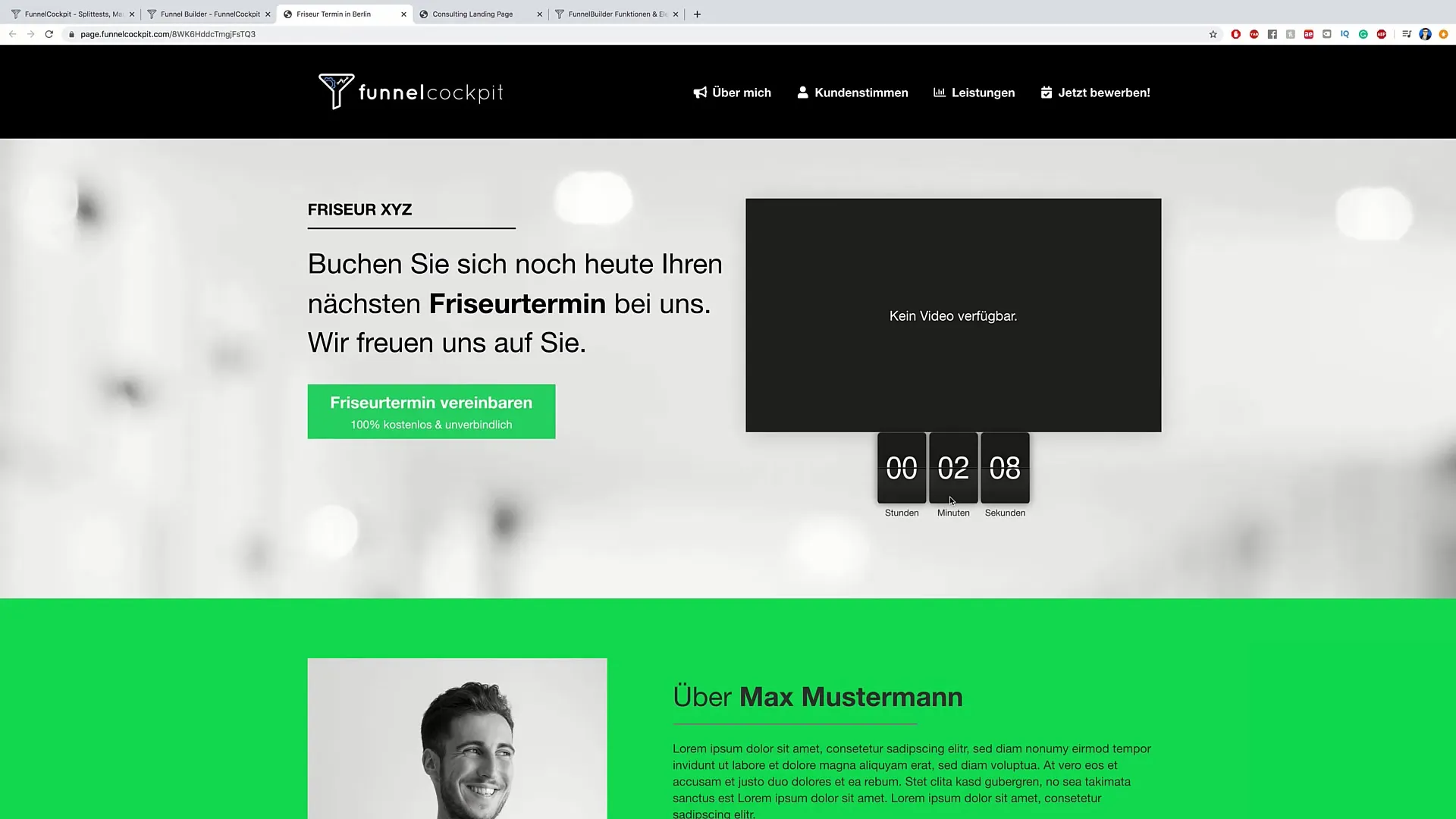
6. Pielāgojiet CTA pogas
Aicinājuma uz darbību (CTA) pogai ir izšķiroša nozīme lietotāju mijiedarbībā. Atlasiet vēlamo pogu apgabalā "Pievienot elementu". Šeit atradīsiet dažādus stilus, kurus varat pielāgot. Pārliecinieties, ka pogai ir skaidrs aicinājums veikt darbību un tā ir vizuāli pievilcīga.
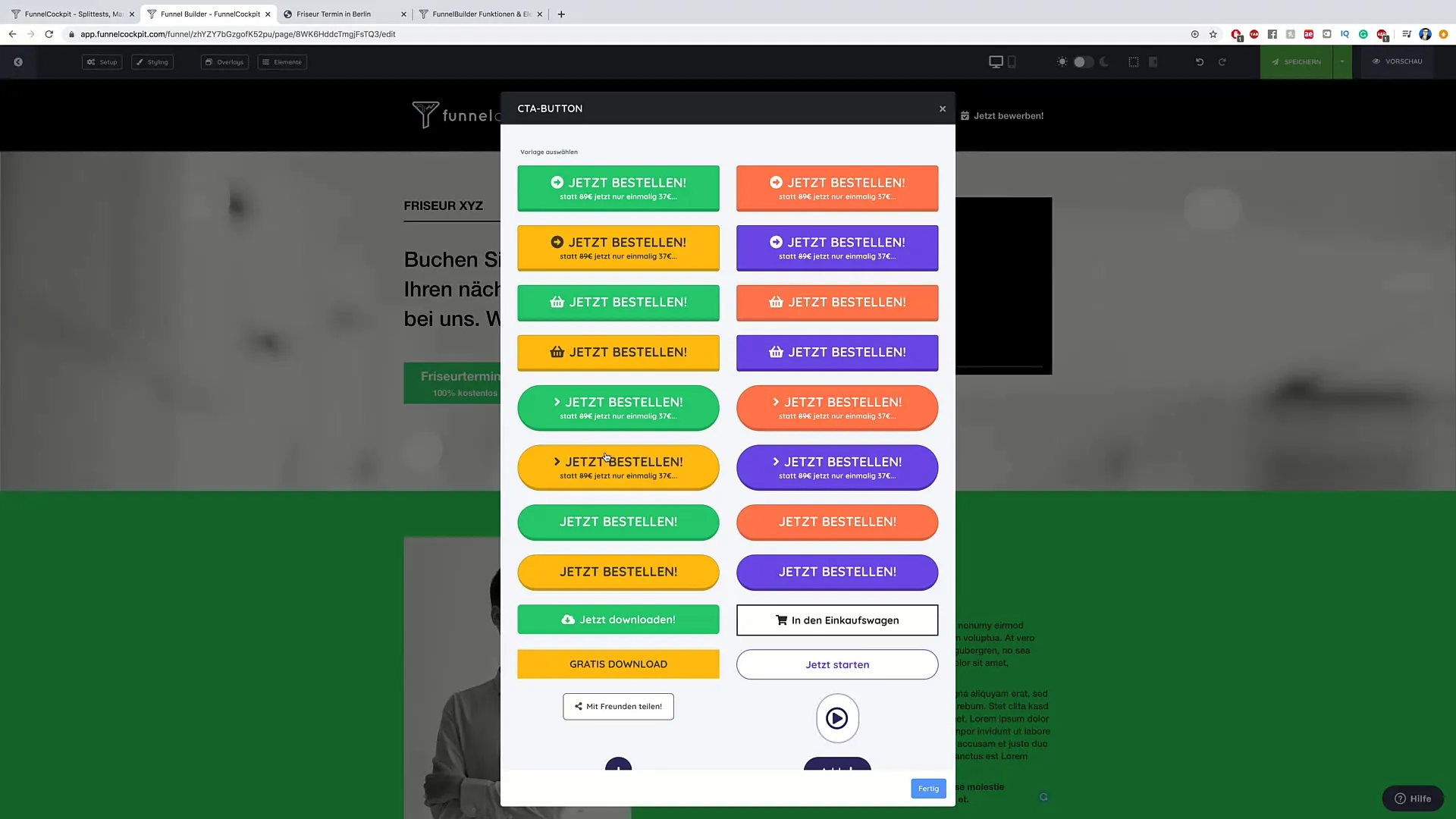
7. Pielāgojiet kājenes daļu
Pēdējā zona, ko lietotāji redz, bieži vien ir kājenes apakšējā daļa. Lai to rediģētu, vienkārši noklikšķiniet uz tās un pievienojiet vēlamās saites. Šeit var efektīvi attēlot svarīgu informāciju un kontaktinformāciju.
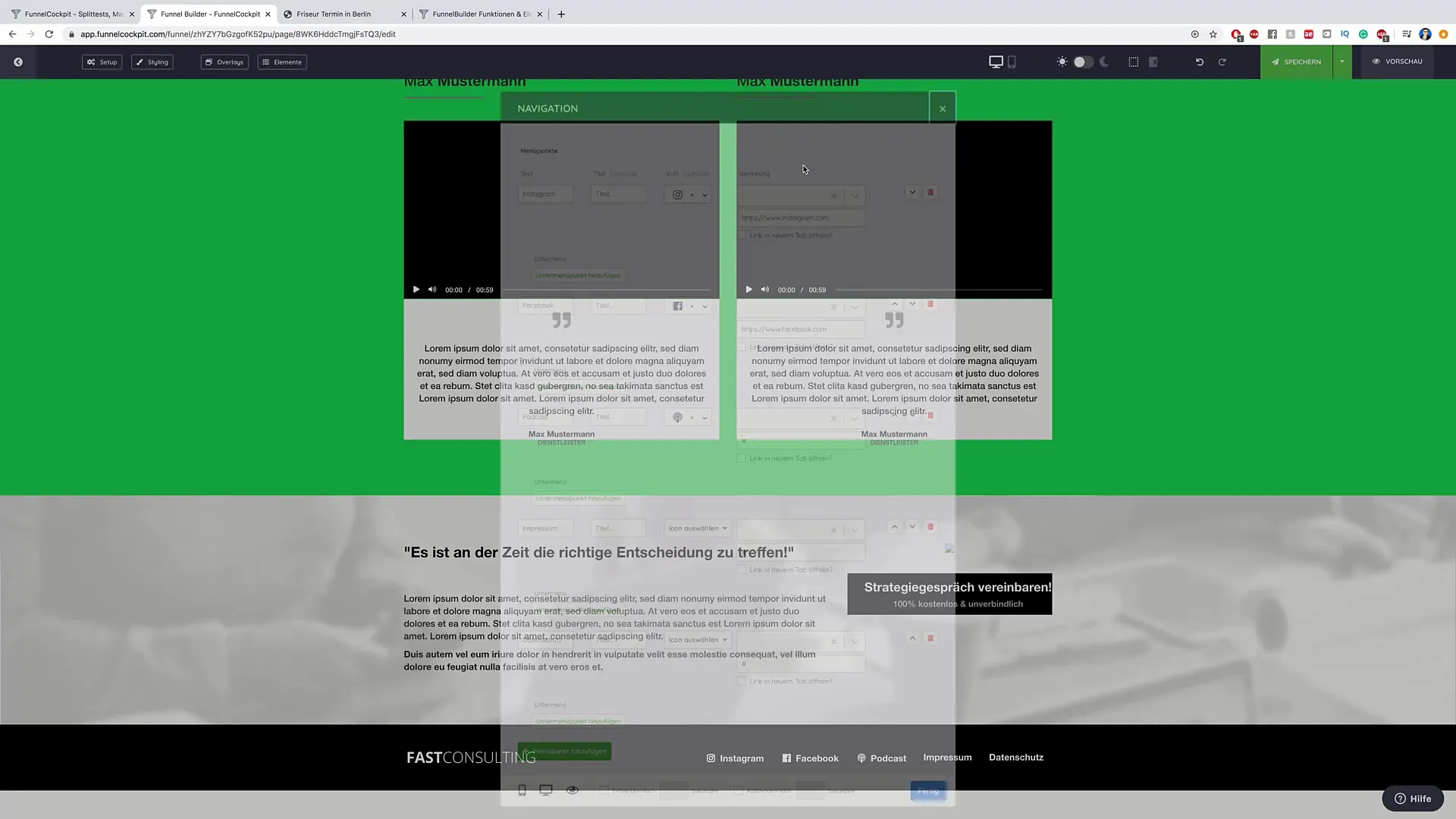
8. Noslēguma pārbaude un optimizācija
Vēlreiz labi apskatiet savas izmaiņas. Pārbaudiet, vai viss izskatās labi un darbojas. Jebkurā brīdī varat veikt pielāgojumus, lai optimizētu lietotāja pieredzi. Secinājums: Eksperimentējiet ar dažādiem elementiem un noskaidrojiet, kas jums vislabāk darbojas.
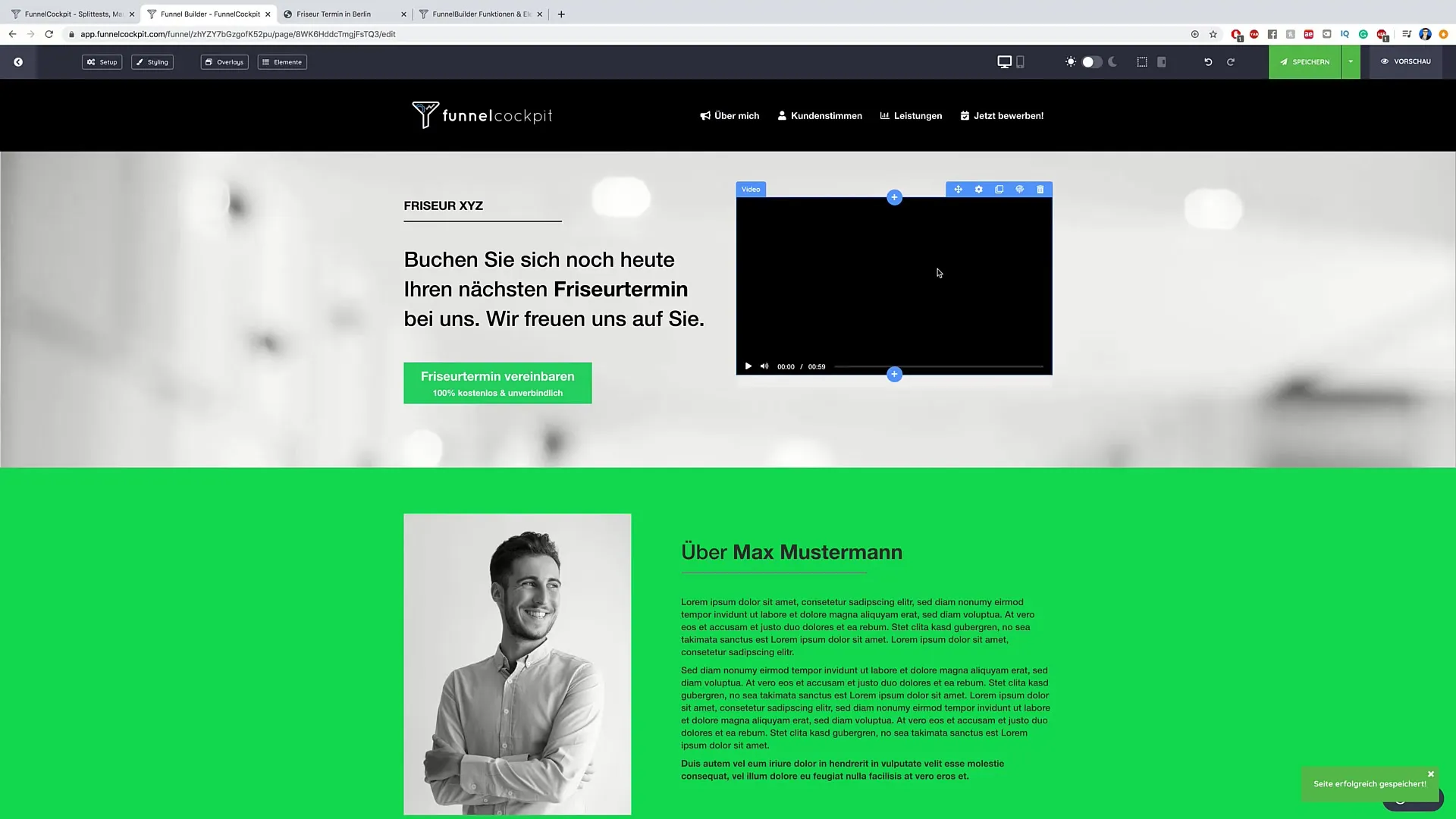
Kopsavilkums
Tīmekļa vietnes pielāgošana un būtisku elementu pievienošana ir jūsu tiešsaistes stratēģijas galvenie elementi. Izmantojot iepriekš aprakstītos soļus, varat izveidot saistošu un funkcionālu vietni, kas efektīvi uzrunā potenciālos klientus.
Biežāk uzdotie jautājumi
Kā pievienotattēlu? Vienkārši noklikšķiniet uz attēla un augšupielādējiet jaunu attēlu.
Kā dzēst elementu?Noklikšķiniet uz elementa un izvēlieties dzēšanas iespēju.
Vai es varu mainīt elementu lielumu? Jā, divreiz noklikšķiniet tieši uz elementa un pielāgojiet tā lielumu.
Kā integrēt atpakaļskaitīšanu? izvēlieties "Pievienot elementu" un pēc tam "Countdown", lai iestatītu laiku.
Vai es varu rediģēt pēdiņu? Jā, vienkārši noklikšķiniet uz pēdiņas un rediģējiet saites.


